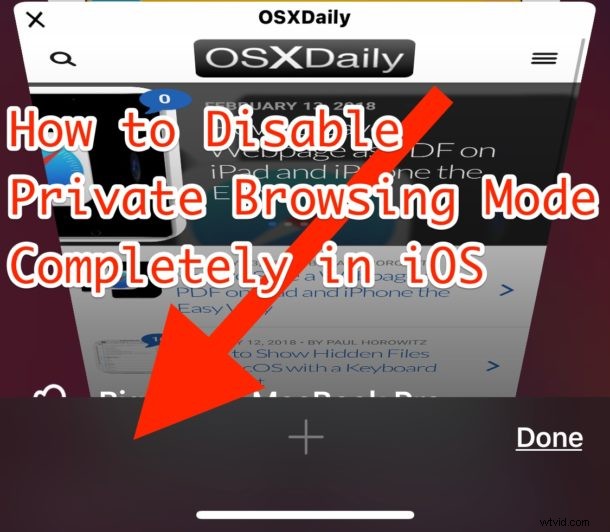
Avez-vous déjà souhaité désactiver le mode de navigation privée dans Safari pour iOS ? L'utilisation du mode de navigation privée dans Safari sur iPhone et iPad est simple et vous pouvez activer et désactiver facilement à tout moment. Mais que se passe-t-il si vous ne voulez pas du tout que le mode de navigation privée soit disponible ? Que faire si vous souhaitez supprimer complètement la fonctionnalité de navigation privée dans iOS afin qu'elle soit impossible à utiliser et pas simplement une option dans Safari ? C'est ce que ce tutoriel va vous montrer; comment désactiver complètement la navigation privée dans iOS.
Clarifions de quoi nous parlons ici; il ne s'agit pas simplement de désactiver la navigation privée sur une base de session, cela vise à désactiver complètement la navigation privée en tant que fonctionnalité afin qu'elle ne puisse pas du tout être utilisée sur un iPhone ou un iPad. Par souci d'exhaustivité cependant, nous couvrirons les deux. Nous allons d'abord expliquer comment désactiver simplement une session de navigation privée dans iOS, puis nous vous montrerons comment désactiver complètement la fonctionnalité.
Désactiver la navigation privée dans iOS
Si, pour une raison quelconque, vous souhaitez simplement désactiver la navigation privée et la laisser pour une session de navigation particulière, plutôt que de désactiver complètement la fonctionnalité, voici ce que vous faites :
- Ouvrez Safari, puis appuyez sur le bouton Onglets (il ressemble à deux carrés qui se chevauchent dans le coin)
- Appuyez sur "Privé" pour qu'il ne soit plus mis en surbrillance pour quitter le mode de navigation privée dans iOS
Lorsque le mode privé est désactivé, Safari suit les cookies, l'historique et stocke les données de cache des sites Web visités comme d'habitude - comportement normal pour tout navigateur Web. N'oubliez pas que vous pouvez toujours supprimer les caches, les données Web et les cookies de Safari dans iOS séparément et après coup si nécessaire.
Mais activer et désactiver le mode de navigation privée n'est pas le but de cet article. Nous sommes ici pour parler de la désactivation complète de la fonctionnalité afin qu'il ne soit même pas possible de l'activer en premier lieu.
Comment désactiver complètement le mode de navigation privée sur iPhone et iPad
Si vous voulez vous assurer que le mode de navigation privée est complètement inaccessible et inutilisable, vous pouvez complètement désactiver la fonctionnalité en activant les restrictions Safari. Voici comment cela fonctionne :
- Ouvrez l'application "Paramètres" dans iOS
- Allez dans "Général", puis dans "Temps d'écran", puis choisissez l'option "Restrictions" (les anciennes versions d'iOS vont directement dans Général > Restrictions)
- Choisissez d'activer les restrictions et entrez un code d'accès - n'oubliez pas ce code d'accès de restriction !
- Maintenant, faites défiler vers le bas pour trouver "Sites Web" et choisissez "Limiter le contenu pour adultes" pour activer un filtre Web dans Safari, cela a pour effet secondaire de désactiver complètement le mode de navigation privée dans Safari pour iOS et il supprime complètement le bouton Privé dans la vue des onglets Safari
- Ouvrez Safari pour confirmer la modification si vous le souhaitez
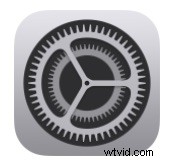
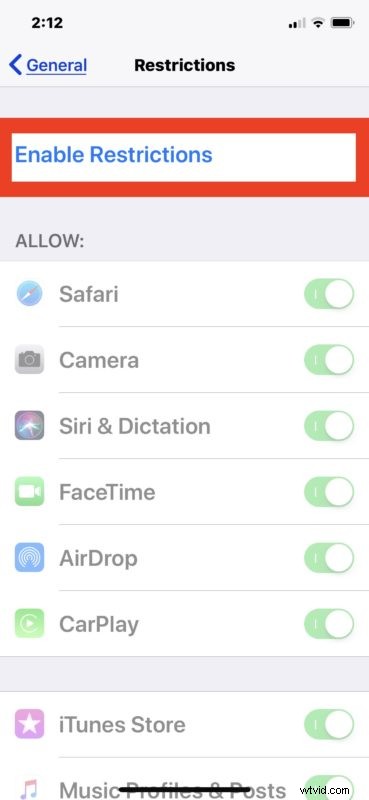
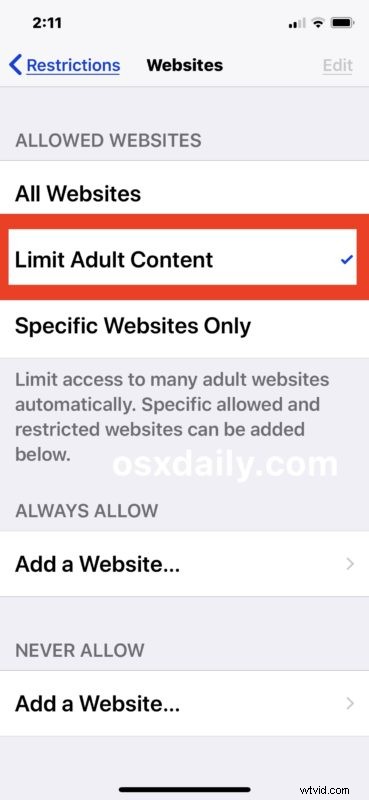
Vous remarquerez que le bouton Privé est complètement absent de la vue d'ensemble des onglets de Safari. Cela signifie que personne ne pourra utiliser le mode de navigation privée, la fonctionnalité est simplement désactivée dans le cadre des restrictions pour les sites Web.
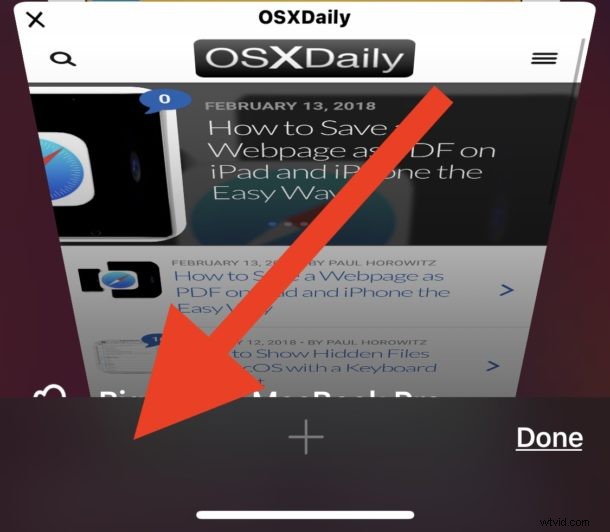
Par rapport à l'état par défaut de Safari où l'entrée en mode privé est facultative via le bouton qui manque maintenant sur l'iPhone ou l'iPad :
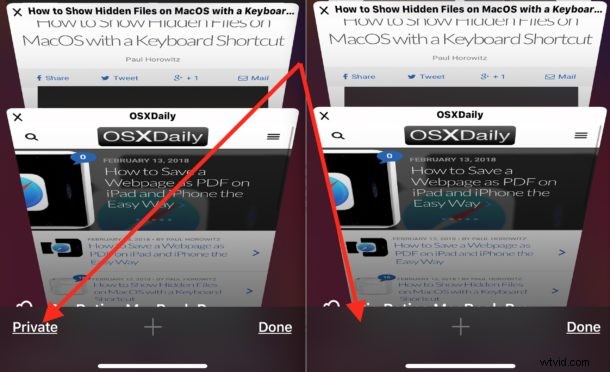
Bien sûr, un effet secondaire de cela est qu'un filtre de contenu pour adultes est également activé, donc si cela est important ou non pour vous, cela dépendra de la situation. Pour la plupart des employeurs, des parents, des éducateurs et des professions similaires, limiter le contenu pour adultes est probablement un résultat souhaité de toute façon, il n'y a donc peut-être pas d'inconvénient à cette approche qui pourrait exister dans un cadre familial différent.
Si vous êtes arrivé jusqu'ici et que vous êtes confus, alors vous aimeriez peut-être un peu d'information; Le mode de navigation privée dans Safari vous permet de visiter des sites Web et d'effectuer des recherches sur le Web sans laisser de cache, d'historique ou de cookies localement sur l'iPhone ou l'iPad à partir des sites Web visités. Le mode de navigation privée est largement utilisé pour de nombreuses raisons, mais comme son nom l'indique, c'est généralement lorsqu'un utilisateur souhaite qu'une session de navigation Web particulière soit privée. Notez que "privé" n'est pas la même chose que "anonyme", car la navigation privée n'est pas du tout anonyme, elle ne stocke tout simplement pas de cookies ou de données Web sur l'appareil, alors qu'une session de navigation véritablement anonyme ne laisserait aucune trace à la fin. machine de l'utilisateur et obscurcissent l'origine de la session de navigation Web, ce qui nécessite généralement soit une configuration VPN centrée sur la confidentialité respectée, soit quelque chose comme l'utilisation de TOR via OnionBrowser pour iOS qui anonymise et obscurcit le trafic Web.
Avez-vous d'autres conseils, réflexions ou astuces sur la désactivation de la navigation privée ou de fonctionnalités similaires dans iOS ? Partagez-les dans les commentaires ci-dessous !
